Dalam menginput sebuah data, seringkali kita menemui data yang
akan kita ketik terdapat data yang kembar. Untuk mengatasi masalah tersebut,
kita dapat menggunakan fasilitas Copy dan Paste. Sebagian besar orang mungkin
tidak asing dengan kedua fasilitas yang terdapat di Microsoft excel tersebut.
Tapi mungkin hanya beberapa saja yang pahan tentang kegunaan ikon paste
tersebut.
Langkah untuk menggandakan suatu data cukup mudah sekali.
a.
Blok Data yang akan digandakan
b.
Pada Grup Clipboard, silakan klik ikon Copy
c.
Letakkan kursor ditempat data tersebut akan
digandakan
d.
Pada Grup Clipboard, silakan klik ikon Paste.
Ikon Paste ternyata memiliki
beberapa fungsi. Mari kita lihat perbedaannya satu persatu berikut ini!
1.
Paste Formula
2.
Paste Values
3.
Paste No Borders
4.
Paste Tranpose
5.
Paste Link
6.
Paste Special
All : Menggandakan semua data, beserta rumus dan border.
Formula : Menggandakan semua data beserta rumusnya tanpa border.
Values : menggandakan semua data, Tanpa rumus dan tanpa border.
Formats : Menggandakan format semua data dan border.
Data dan rumus tidak ikut digandakan
Biasanya 4 fasilitas tersebut
yang sering digunakan. Untuk yang lainnya silakan dicoba sendiri ya!
7.
Paste As Picture
Dengan melihat keterangan dari
fungsi paste di atas, kita dapat memilih ikon paste yang sesuai dengan
kebutuhan kita dalam menggandakan suatu data.
Selamat Mencoba
Jangan Lupa di Like ya!
SEMOGA BERMANFAAT


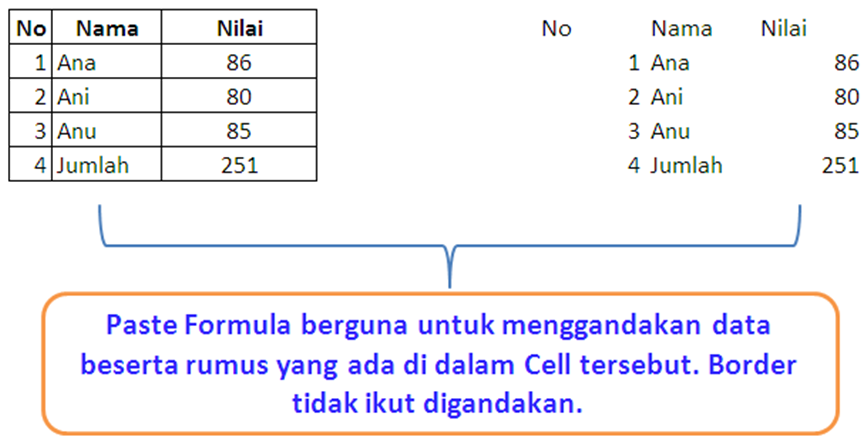


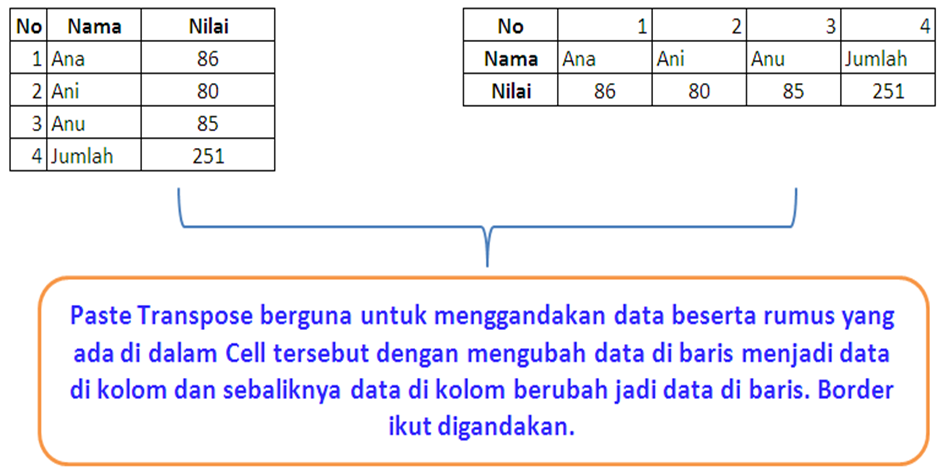

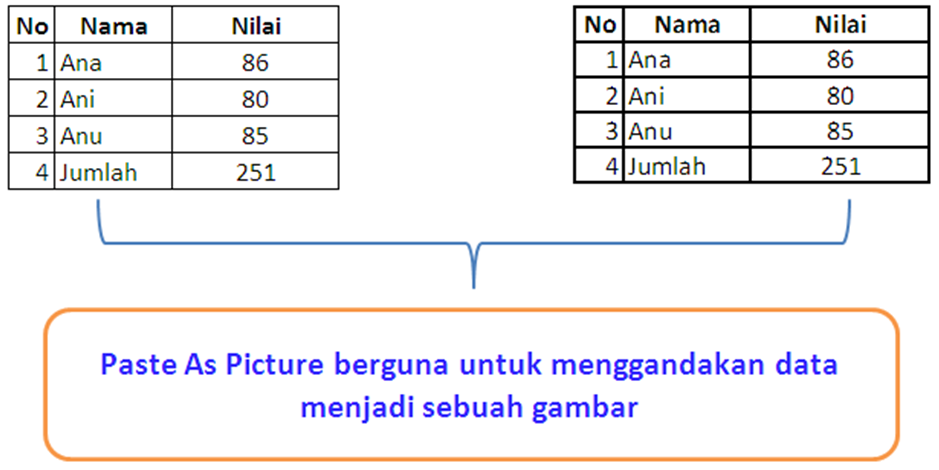
Tidak ada komentar:
Posting Komentar